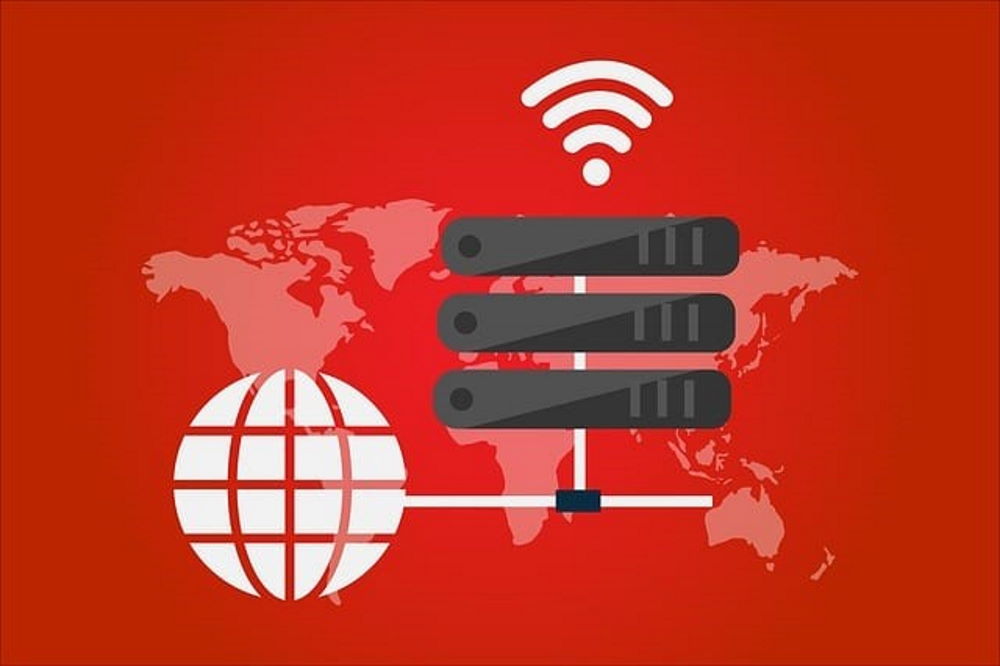
Beste oplossing voor Proxy. Controleren en installeren.
Als je wilt dat je browser met een proxy werkt, hoef je hiervoor geen speciaal programma te downloaden. Voer gewoon de poort en het hostadres in de vereiste velden van je browserinstellingen in en controleer of de proxy actief is. Er zijn echter situaties waarin proxyservers nodig zijn voor toepassingen die het gebruik van dergelijke servers niet ondersteunen. Soms moet je twee of drie servers tegelijk gebruiken. In dit geval heb je een snelle en soepele migratie naar een andere server nodig.
Hiervoor heb je een programma nodig dat dataverkeer omleidt naar het juiste IP-adres. Met zo’n programma hoef je niet langer elke browser afzonderlijk te configureren en kun je gemakkelijk toepassingen gebruiken die zelf geen proxyserver hoeven te gebruiken.
Er zijn veel verschillende programma’s ontwikkeld voor gebruik met proxyservers. Sommige programma’s zijn erg bekend, andere zijn minder populair. De productiekwaliteit, het uiterlijk en andere functies lijken erg op elkaar, dus het is niet nodig om ze afzonderlijk op te sommen.
Laten we eens kijken naar de programma’s die het populairst zijn onder gebruikers. Deze programma’s zijn Proxyfier en ProxyCap. Deze hebben een voorsprong op hun concurrenten, maar zijn wel betaald. Beide hebben een gratis proefperiode. Er zijn enkele overeenkomsten bij het gebruik van deze programma’s, die we zullen bekijken.
Wat is er nodig om de taak uit te voeren?
Ten eerste heb je een proxyserver nodig. Je kunt kiezen voor een gratis server als je alleen verschillende videosites hoeft te bezoeken en dergelijke hosting niet vaak gebruikt. Voor complexere taken, zoals online gamingtoepassingen die een betrouwbare accountbeveiliging vereisen (dergelijke accounts bevatten vaak bankkaartgegevens), is het beter om een aparte server te gebruiken.
Hiervoor heb je het IP-adres en poortnummer van de host nodig, evenals een account met een wachtwoord. Er is geen extra software nodig om tussenliggende servers te testen, omdat dergelijke programma’s al werken met vergelijkbare hosts.
Proxifier
De producten worden aangeboden op de officiële website. De testperiode is 1 maand. Bijna elk programma dat geen proxyserver gebruikt zal met Proxifier werken. Proxifier wordt ondersteund door de meeste populaire webbrowsers, file transfer protocol software, instant messaging, IRC, etc. Bovendien werkt het goed met Webmoney. Systeembeheerders zullen het gebruik van Telnet en SSH protocollen waarderen. Met de hulp kun je films kijken, naar muziek luisteren en nog veel meer. Zowel Windows- als macOS-systemen worden ondersteund. De draagbare versie werkt goed en is direct na het downloaden klaar voor gebruik, zonder dat er een extra installatie nodig is. Er zijn ook geen extra servercontroles nodig.
Nadelen
De app beweert IPv6 te ondersteunen, maar deze informatie kan niet worden geverifieerd. Het werkt ook niet altijd correct met het SOCKS5-protocol.
Het is echter zeer eenvoudig te configureren op zowel Windows als Macintosh.
Gedetailleerde beschrijving
- beide systemen hebben een speciale knop in de linkerbovenhoek. Op Windows is dat Proxy Server, op Macintosh Proxy;
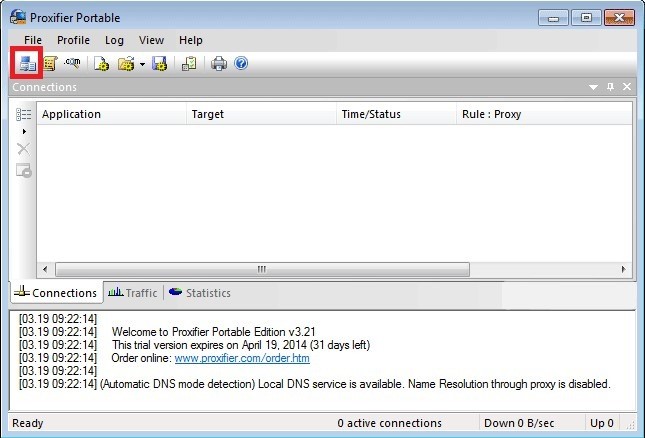
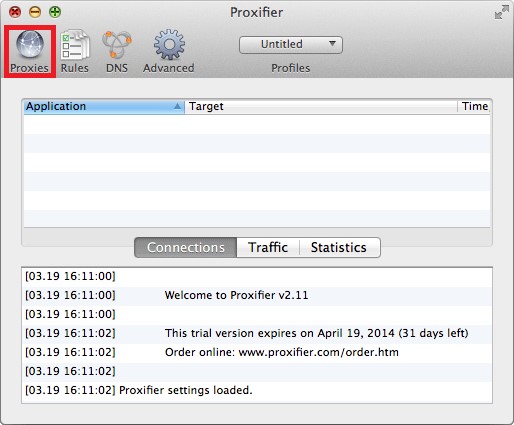
- er verschijnt een venster. Selecteer Toevoegen… om een proxyserveradres toe te voegen;
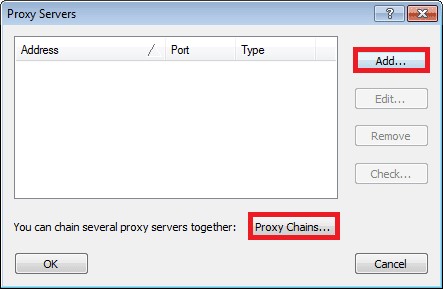
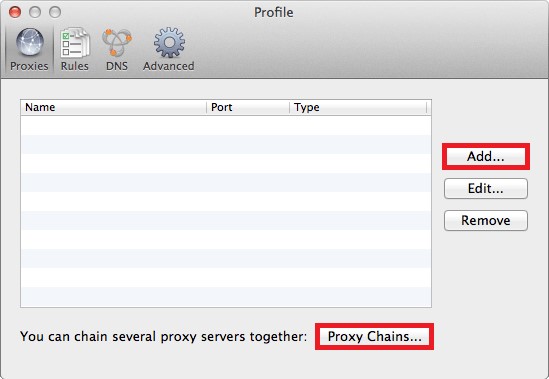
- voer de informatie in – hostadres, poortnummer, accountnummer en wachtwoord;
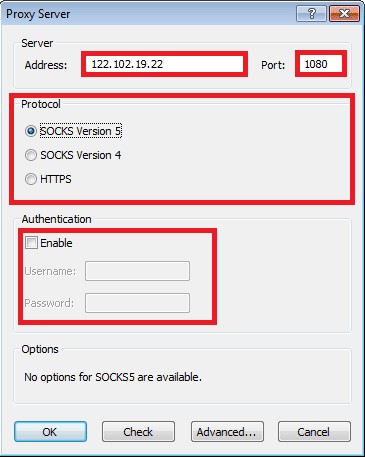
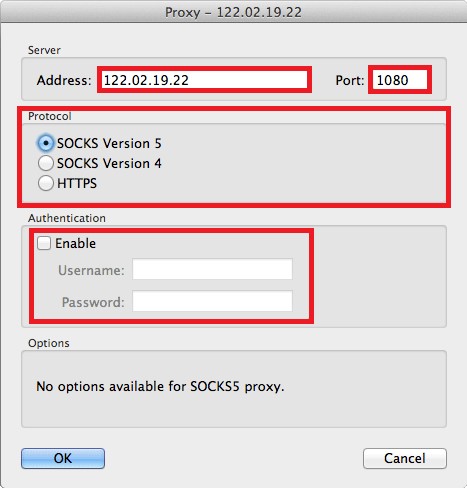
- klik op Verifiëren om het verifiëren van de server te starten;
- u kunt serverketens aanmaken. Deze moeten eerst worden aangeschaft. Ze worden op dezelfde manier weergegeven. Klik dan op de knop “Proxy Chains” en selecteer “Create” (Maken). Om een keten aan te maken, sleep je de proxystring van het bovenste formulier naar het onderste venster;
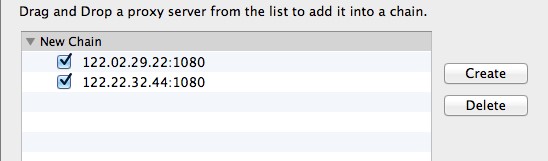
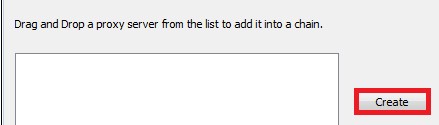
- selecteer in het configuratiebestand “Proxification Rules” en zoek de server of keten waarmee je verbinding wilt maken. Toepassingen kunnen ook worden geconfigureerd;
Ten eerste is de naam van de regel standaard en kan deze niet worden gewijzigd, maar de acties die de regel bevat kunnen wel worden gewijzigd. De verbinding zal dus via de standaard proxyserver gaan tenzij er andere regels zijn ingesteld.
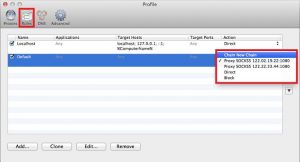
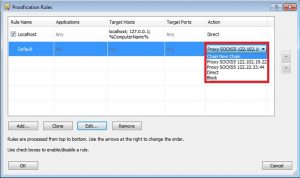
Elk profiel heeft ook vooraf gedefinieerde lokale hostregels. Als deze zijn ingeschakeld, kan de software geen getunnelde lokale verbindingen tot stand brengen.
Merk op dat een dergelijke verbinding soms nodig is voor Firefox en andere browsers.
Deze regel kan worden gewijzigd of verwijderd. Je moet dit alleen doen als je zeker weet dat deze specifieke verbinding nodig is. Het mooie van Proxifier is dat het regels toepast van boven naar beneden in de lijst, dus de volgorde is belangrijk (je kunt het veranderen met de pijltjes aan de rechterkant).
Gebruik het selectievakje om een regel te activeren of deactiveren. Je kunt ook de acties in de regel wijzigen. Gebruik de knoppen Toevoegen, Kopiëren – Klonen, Bewerken – Bewerken, Verwijderen – Wissen om voorwaarden toe te voegen.
Wanneer u besluit een conditie toe te voegen of te bewerken, verschijnt er een venster met de volgende velden.
- naam – de naam van de voorwaarde, een willekeurige combinatie van tekens;
- ingeschakeld – de regel in- of uitschakelen;
- toepassingen – namen van toepassingen die met de regel werken;
- browse – bladeren naar het uitvoerbare bestand dat moet worden ingevoerd;
- target hosts – definieert de DNS hosts.
Laten we dus proberen verbinding te maken met de bron met minimale instellingen.
- Klik in de sectie “Options” op “Proxy settings” en selecteer “Add….”.
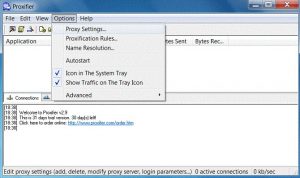
- Voer het hostadres en de poort in.
- Selecteer in de sectie “Protocol” het gewenste item (in ons voorbeeld SOCKS5). Als inloggen vereist is, selecteer dan “Use authentication” en voer je gebruikersnaam en wachtwoord in de velden in.
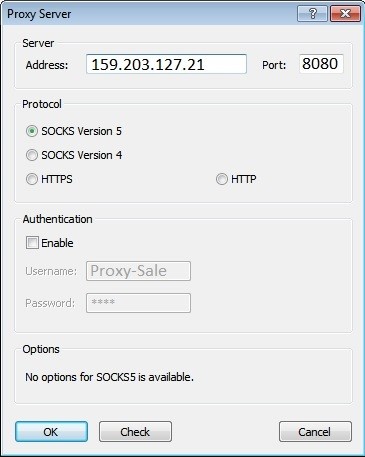
- Valideer de server in de regel “Proxy settings”. Als het bericht “Test mislukt” verschijnt, heb je waarschijnlijk het verkeerde type server ingevoerd. Als u een proxyserver bij ons koopt, ontvangt u ook alle benodigde informatie. In geval van problemen zullen onze medewerkers je helpen met de configuratie.
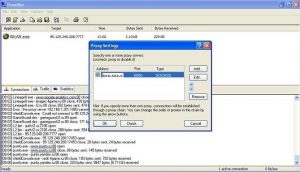
- Als de test geslaagd is, sluit dan het formulier. Selecteer “Proxyregels” in de opties.
- Klik op “Verwerk alleen de volgende + proxy handmatig” en vervolgens op “Toevoegen…”.
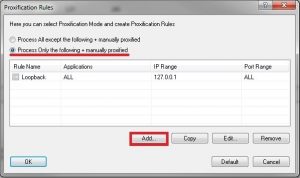
- Voer de naam van de regel in het veld Naam in. Klik in de sectie Toepassingen op Bladeren.
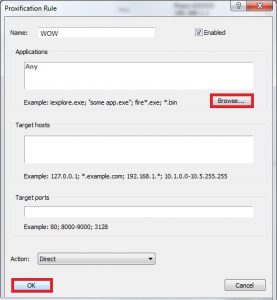
- Klik op het uitvoerbare bestand (met extensie “.exe”) in de map waar de toepassing is geïnstalleerd.
- Sluit het bevestigingsvenster en start het afspelen.
ProxyCap
Het programma wordt gedownload van de officiële website. Deze versie heeft een belangrijk voordeel – een ingebouwde functie om de status van de server te controleren. Het is niet nodig om extra programma’s te downloaden.
De toepassing ondersteunt HTTPS, SOCKS4, SOCKS5 en authenticatie. De gratis proefperiode is 30 dagen. Er is ook een optie in de applicatie om aan te geven of de applicatie met proxies moet werken, inclusief criteria.
De setup is vergelijkbaar met Proxifier.
- Klik op “New Proxy” in de instellingen.
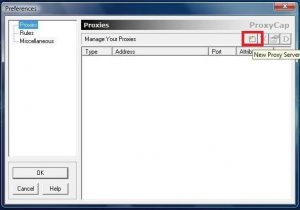
- Voer het IP-adres, de poort en de autorisatiegegevens van de server in, indien nodig.
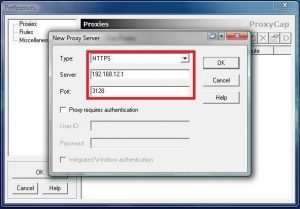
- Klik op OK.
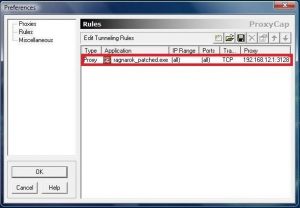
Om de server te verifiëren, selecteer je “Verify” in de rechterbovenhoek, voer je het adres in en start je de verificatie. Ga na succesvolle voltooiing naar de sectie Regels. Selecteer daar de regel waarnaar het verkeer moet worden omgeleid. Als alle programma’s via de proxy moeten gaan, selecteer dan “Tunnel via proxy” in de Regel type sectie en activeer het “Sta namen op afstand toe” veld. Activeer vervolgens TCP en UDP, waarna je handmatig alle programma’s kunt opgeven die met de server moeten worden gebruikt.
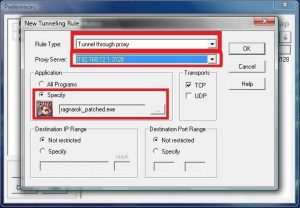
Proxy Switcher
Het is vergelijkbaar met ProxyCap, maar de Lite versie is gratis. Als je alle functies wilt gebruiken, moet je geld uitgeven. Een speciale functie van het programma is dat je de serverconfiguratie kunt wijzigen zonder je werk te onderbreken, en je kunt automatisch een grote lijst met servers downloaden en hun prestaties en niveau van anonimiteit controleren. Je hoeft je geen zorgen te maken over de veiligheid van je persoonlijke gegevens. Servers kunnen na verloop van tijd worden gewijzigd.
- klik op de rode + knop in de bovenste balk om de installatie te starten. Er verschijnt een venster waarin je proxyservergegevens kunt invoeren;
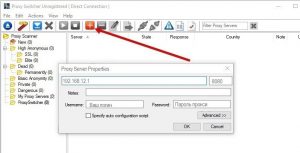
- klik op de knop OK;
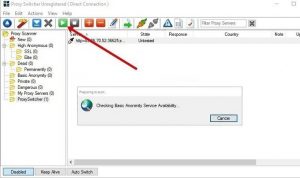
- om de verbinding te testen, klik je op de groene knop met een witte driehoek in het midden;
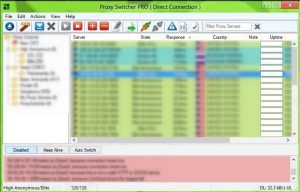
- als de test succesvol is, kun je de verbinding gebruiken;
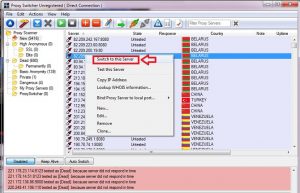
- klik in de lijst met toegevoegde servers met de rechtermuisknop, selecteer de gewenste proxyserver en klik op “Overschakelen naar deze server”. Hier kun je zien hoe de omschakeling wordt uitgevoerd op de server.
Proxy en Linux
Linux besturingssystemen hebben niet de grafische elementen die je ziet in conventionele besturingssystemen. Configuratie gebeurt via de opdrachtregel.
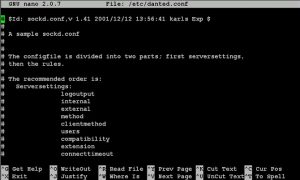
Browseruitbreiding
Niet alle browsers ondersteunen proxyconfiguratie, en zelfs als dat wel het geval is, zijn er verschillende instellingen nodig. In Chrome is proxyconfiguratie moeilijk. Maar wat als niet alle sites er een nodig hebben? Hier kunnen browserextensies helpen.
De bekendste zijn FoxyProxy en Proxy for Chrome. Het toevoegen van deze extensies is eenvoudig. Om FoxyProxy toe te voegen, gaat u bijvoorbeeld naar de officiële site en selecteert u “Toevoegen aan Firefox”, start u de browser opnieuw en meldt u zich aan bij de server.
Andere instellingen in Mozilla Firefox en andere browsers worden op een vergelijkbare manier geconfigureerd.
Ваша заявка принята!
В ближайшее время
мы свяжемся с Вами















































